Snapchat에서 동영상 속도를 늦추려면 전체 가이드를 따르세요.
Snapchat을 사용하면 메시지, 사진, 동영상을 통해 친구들과 쉽게 대화할 수 있습니다. 또한 Snapchat에서 스토리를 보고 뉴스를 살펴볼 수도 있습니다. 동영상 클립 형식으로 스토리를 쉽게 만들고 앱에서 공유할 수 있습니다. 그것은 속도 수정자 사용자가 비디오를 슬로우 모션으로 재생할 수 있도록 도와줍니다. 당신은 알고 있나요 Snapchat을 사용하여 비디오 속도를 늦추는 방법?

- 가이드 목록
- 1부. Snapchat을 사용하여 동영상 속도를 늦추세요
- 2부. Snapchat 공유를 위해 동영상 속도를 늦추세요
- 3부. Snapchat에서 동영상 속도를 늦추는 방법에 대한 FAQ
1부. Snapchat을 사용하여 동영상 속도를 늦추는 방법
Snapchat에서 동영상 재생 속도를 늦추고 싶다면 Snapchat에 내장된 기능을 활용하세요. 느린 필터. 이제 이 필터를 사용하여 비디오 속도를 낮추고 슬로모션 비디오를 쉽게 만들 수 있습니다.
Snapchat 앱을 열고 갤러리 아래 또는 옆에 있는 버튼 포착 상. 다음에서 Snapchat에 동영상을 추가하도록 선택할 수 있습니다. 스냅, 스토리, 내 눈에만, 그리고 카메라 롤. 필요에 따라 특정 탭으로 이동한 다음 속도를 늦추고 싶은 비디오를 로드하세요.
비디오가 전체 화면으로 열리면 오른쪽 상단에 있는 점 3개 아이콘을 탭할 수 있습니다. 그러면 화면 하단에 몇 가지 옵션이 나타납니다.
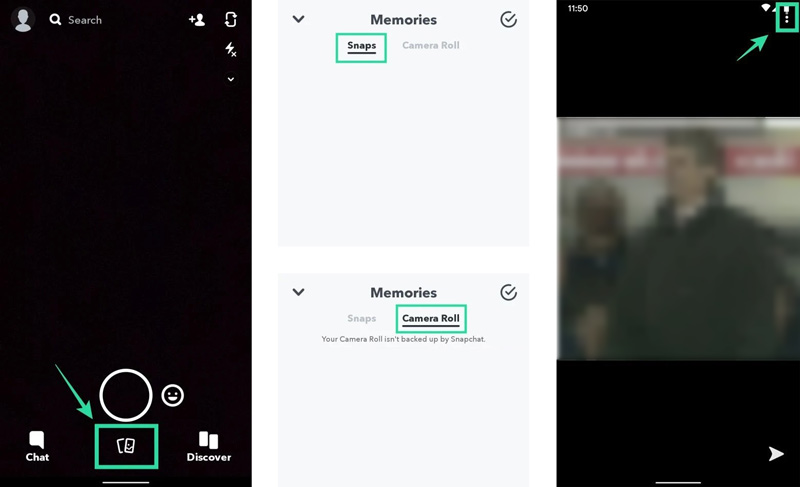
다음을 탭하세요. 스냅 편집 다양한 비디오 편집 옵션에 액세스할 수 있는 옵션입니다. 이렇게 하면 비디오를 편집 모드로 전환할 수 있습니다. 여기에서 오른쪽에서 왼쪽으로 스와이프하여 필터를 변경할 수 있습니다. 표시될 때까지 계속 스와이프하세요. 달팽이 아이콘이 화면 중앙에 나타납니다. 이 달팽이 아이콘은 비디오에 슬로우 모션 효과를 적용했음을 나타냅니다. slo-mo에서 실행되는 영상을 재생하여 보실 수 있습니다.
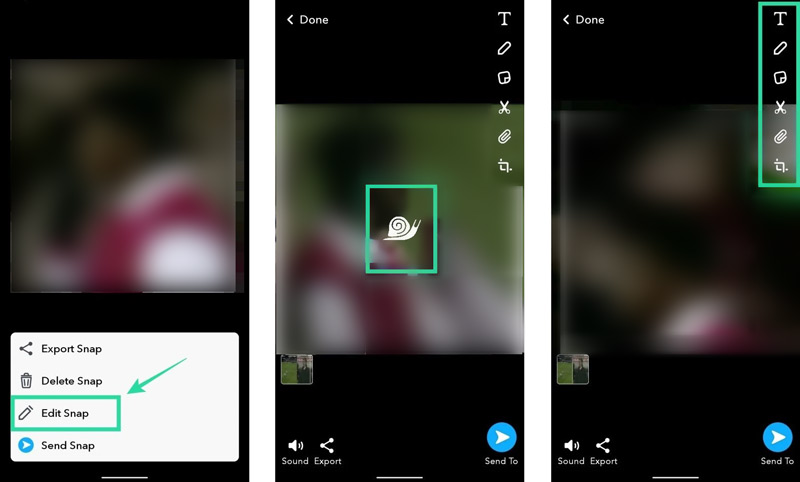
휴대폰 화면 오른쪽에서는 텍스트, 자르기, 다듬기, 삽입 등 일반적으로 사용되는 기타 편집 기능을 얻을 수 있습니다. 필요한 경우 추가 편집을 수행할 수 있습니다. 그 후 보내다 버튼 또는 다음으로 내보내기 생성된 슬로우 모션 비디오를 공유하거나 저장하려면 버튼을 클릭하세요.
2부. Snapchat 공유를 위해 동영상 속도를 늦추는 방법
Snapchat의 슬로우 모션 기능이 만족스럽지 않다면 전문적인 비디오 속도 변환기를 사용하여 비디오의 속도를 늦추고 Snapchat에서 공유할 수 있습니다. 여기서는 모든 기능을 갖춘 제품을 강력히 권장합니다. 비디오 컨버터 궁극 비디오를 슬로우 모션으로 만들 수 있습니다.
그것은 장착되어 있습니다 비디오 속도 컨트롤러 비디오 재생 속도를 쉽게 높이거나 낮추는 도구입니다. MP4, AVI, FLV, MKV, WMV, MOV, M4V 등 널리 사용되는 모든 비디오 형식이 지원됩니다. 이를 사용하여 8K/5K/4K, 1080p/720p HD 또는 SD 비디오의 속도를 늦출 수 있습니다.
위의 다운로드 버튼을 두 번 클릭하고 지침에 따라 이 Snapchat 비디오 속도 변환기를 컴퓨터에 무료로 설치하세요. 그것을 열고 다음을 클릭하십시오. 공구 상자 탭을 누른 다음 아래로 스크롤하여 비디오 속도 컨트롤러 도구. 클릭해서 열 수 있습니다.

비디오 속도 컨트롤러에 들어가면 + 비디오 파일을 찾아보고 가져오려면 중앙 부분에 있는 아이콘을 클릭하세요.
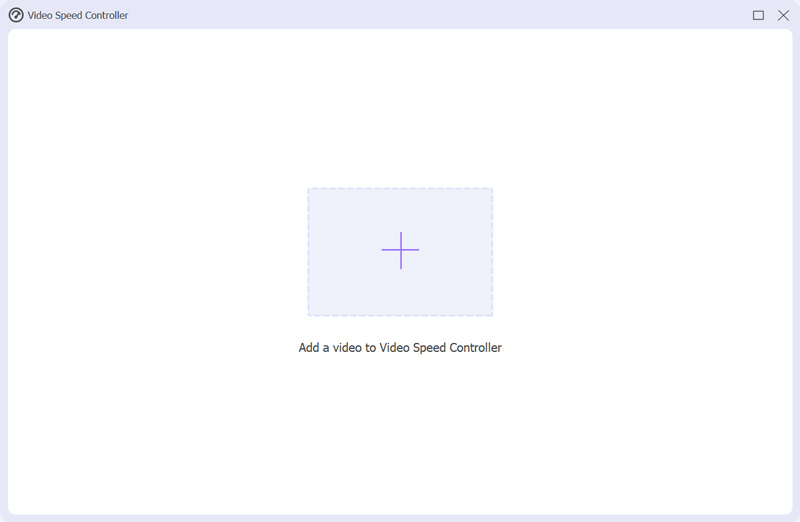
내장된 미디어 플레이어가 추가된 비디오를 자동으로 재생합니다. 이 비디오 속도 변환기는 자유롭게 속도를 높이거나 동영상 속도를 늦추다. 이 단계에서 0.125X, 0.25X, 0.5X 또는 0.75X를 선택하여 비디오 재생 속도를 더 느리게 만들 수 있습니다. 속도 변화를 직접 미리 볼 수 있습니다.

비디오를 적절한 속도로 변경하면 간단히 내보내다 버튼을 눌러 기기에 저장하세요. 비디오를 내보내기 전에 이름을 바꾸고, 대상 파일 폴더를 선택하고, 다양한 비디오 및 오디오 설정을 조정할 수 있습니다. 동영상 속도를 늦춘 후 Snapchat 앱에 쉽게 추가하여 공유하거나 전송할 수 있습니다.

3부. Snapchat을 사용하여 동영상 속도를 늦추는 방법에 대한 FAQ
iPhone에서 슬로우 모션 비디오를 촬영하는 방법은 무엇입니까?
iPhone을 사용하면 직접 캡처할 수 있다는 것을 알아야 합니다. 슬로우 모션 비디오 카메라 앱을 사용합니다. 카메라 앱을 열고 SLO-MO가 보일 때까지 왼쪽에서 오른쪽으로 스와이프하세요. 적절한 속도를 선택한 다음 빨간색 셔터 버튼을 탭하여 슬로우 모션 비디오 녹화를 시작하세요. 따라서 iPhone 사용자는 이 기능을 사용하여 먼저 슬로우 모션 비디오를 캡처한 다음 Snapchat에서 공유하거나 Snapchat의 비디오 편집에 추가할 수 있습니다.
Snapchat 앱에서 Snap을 어떻게 삭제하나요?
Snapchat 앱을 열고 프로필을 탭하세요. Snap을 삭제하려는 스토리를 찾아 눌러 선택하세요. 이제 Snap을 위로 스와이프하고 하단 화면에서 삭제를 탭하면 간단히 제거할 수 있습니다.
TikTok을 사용하여 슬로우 모션 비디오를 어떻게 만드나요?
TikTok 앱을 열고 하단 화면의 + 아이콘을 탭하여 새 동영상 캡처를 시작하세요. 비디오를 촬영하기 전에 오른쪽에 있는 속도 아이콘을 탭한 다음 필요에 따라 0.3X 또는 0.5X와 같은 적절한 속도를 사용할 수 있습니다. 이러한 설정 후에 TikTok을 사용하여 슬로우 모션 비디오 녹화를 시작할 수 있습니다.
결론
비디오 속도를 늦춰 더욱 독특하게 만들 수 있습니다. 이 게시물이 말해준다 Snapchat을 사용하여 비디오 속도를 늦추는 방법 단계별로. 또한 Windows PC 또는 Mac에서 비디오를 슬로우 모션으로 만드는 쉬운 방법을 배울 수 있습니다. iPhone 사용자는 카메라 앱을 사용하여 직접 슬로우 모션 비디오를 촬영한 다음 Snapchat과 공유하도록 선택할 수도 있습니다.
이 게시물에 대해 어떻게 생각하시나요? 이 게시물을 평가하려면 클릭하세요.
훌륭한
평가: 4.8 / 5 (기준 181 투표)
관련 기사
- 영상을 편집하다
- 비디오 속도를 늦추고 슬로우 모션 비디오를 만드는 방법 2022
- 슬로우 모션 비디오 제작을 위한 최고의 슬로우 모션 카메라 및 앱
- 비디오 속도를 쉽게 2배 빠르게 만드는 4가지 방법
- 최고의 슬로우 모션 비디오 제작자 5개에 대한 간략한 검토
- TikTok에서 비디오를 다듬는 방법을 배우기 위한 상세 가이드
- TikTok 동영상 속도를 높이는 방법을 배우는 3가지 간단한 방법
- iMovie에서 비디오를 자르는 방법을 배우는 데 도움이 되는 유용한 팁
- iPhone에서 쉽게 비디오 속도를 늦추세요 [보너스 팁]
- iPhone에서 비디오를 자르고 비디오의 일부를 잘라내는 방법
- Adobe After Effects 2022에서 비디오 클립을 자르는 방법 알아보기



